今回はFusion360で2D図面のDXFデータを取り込んで、3Dモデルを作成する方法について解説していこうと思います。
まだまだ2DCADを使っている会社も多く、2D図面を3D化する作業も意外とあるので、そんな時なるべくミスが少なく2Dから3D化する方法について記事を書いていきます。
イメージとしてはこんな感じです!!
↓↓↓
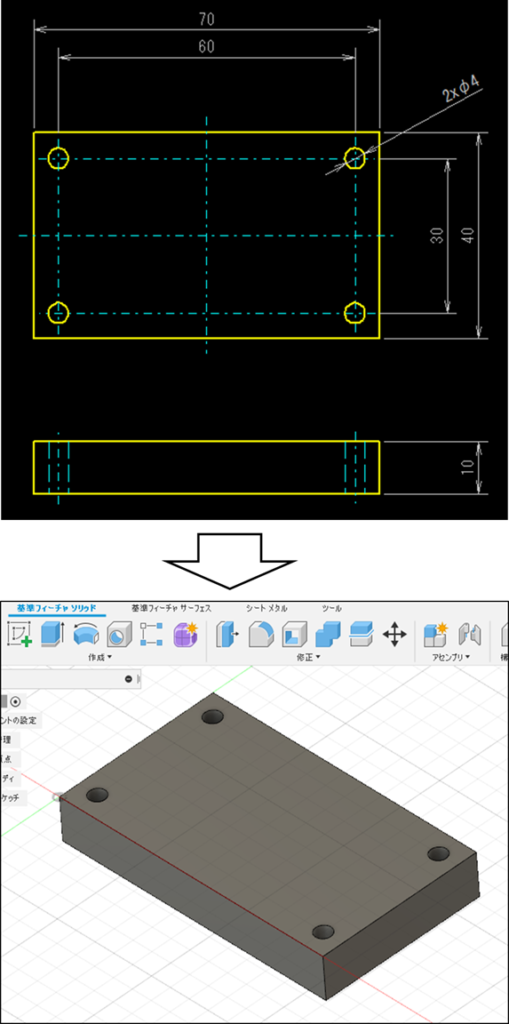
今回、図面作成した2DCADは、以前からオススメしている鍋CADです!!
鍋CADをまだダウンロードしていない方は、コチラの記事を参考にしてください。
↓↓↓
『無料で使える2DCADは鍋CADがのオススメ』
■まず2DCAD(鍋CAD)で形状を作成して、DXFデータをエクスポートします

■次にFusion360を起動し、スケッチ平面を選択します
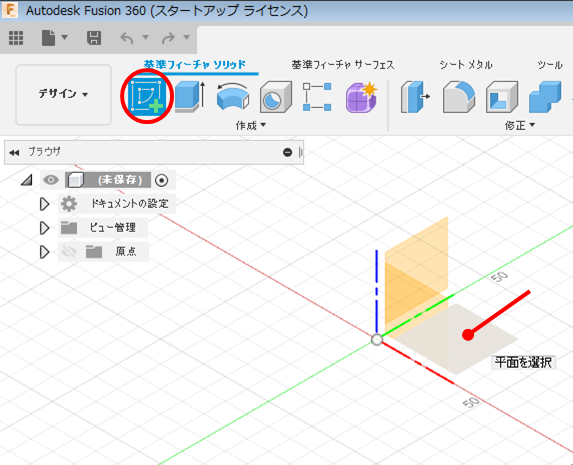
■「挿入」⇒「DXFを挿入」をクリックします
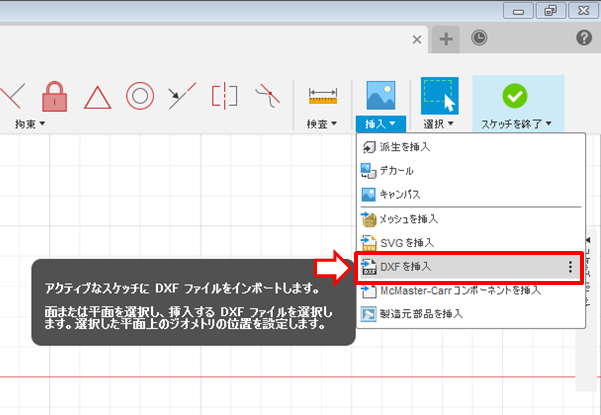
■すると作成したDXFデータの形状がスケッチに挿入されます
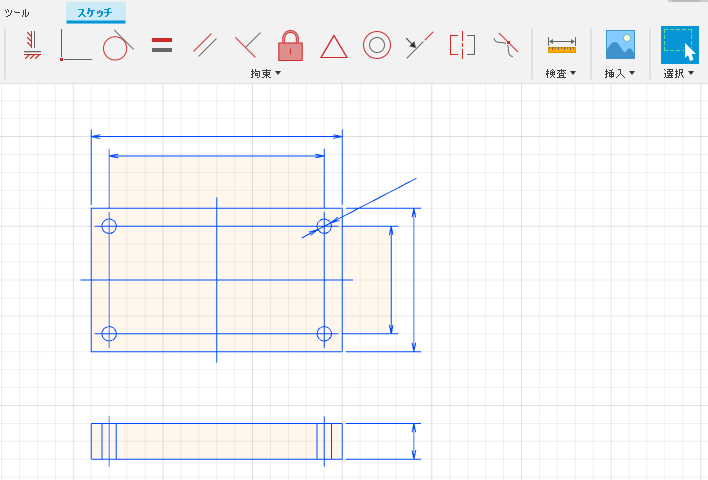
■使わない形状を削除し、「修正」⇒「移動/コピー」のコマンドを選択します
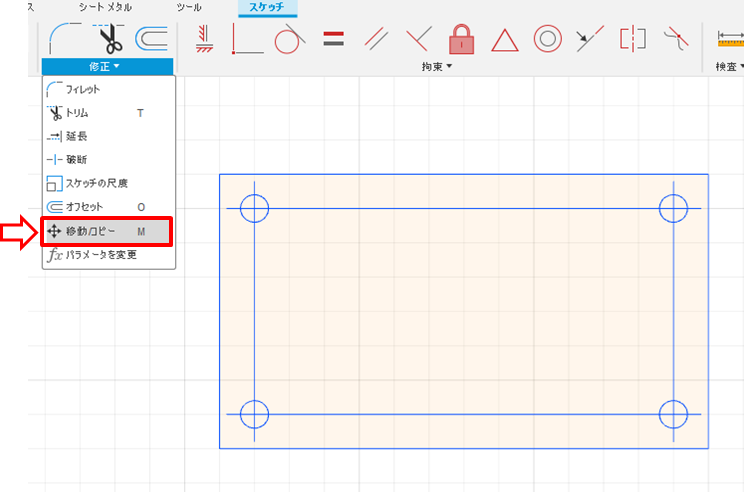
■選択で形状をドラッグして一括選択し、タイプ移動を一番右側の点から点をクリックします
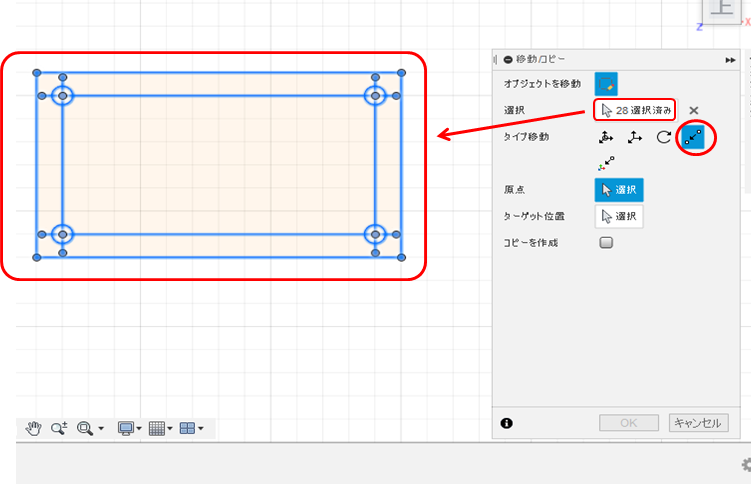
■形状の左下の点をクリックし、移動先である原点をクリックします
この操作で形状の左下の点が、原点位置に移動されたかと思います
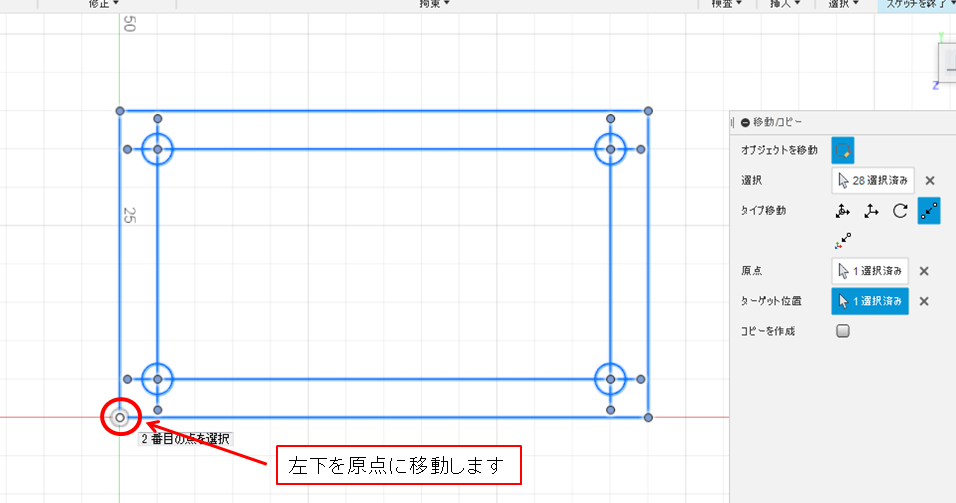
移動が出来たらOKをクリックし「スケッチを終了」選択します
■下面の追加も同様の操作を行い、下図のような状態にしておきます
※ここからの作業は動画録画をしておきますので、もし分からない場合はこの後にある動画を参考にしてください
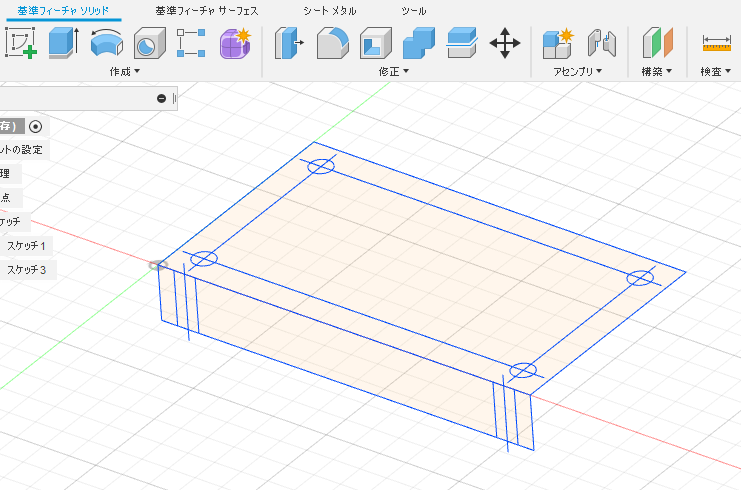
■「押し出し」コマンドをクリックし、プロファイルに下図の2箇所を選択します
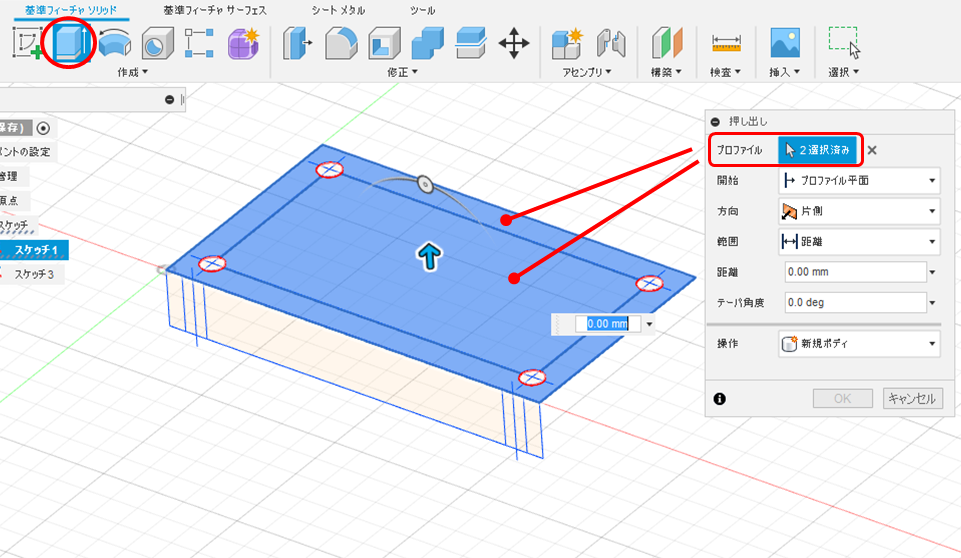
■範囲をオブジェクトに変更し、下図の点をクリックします
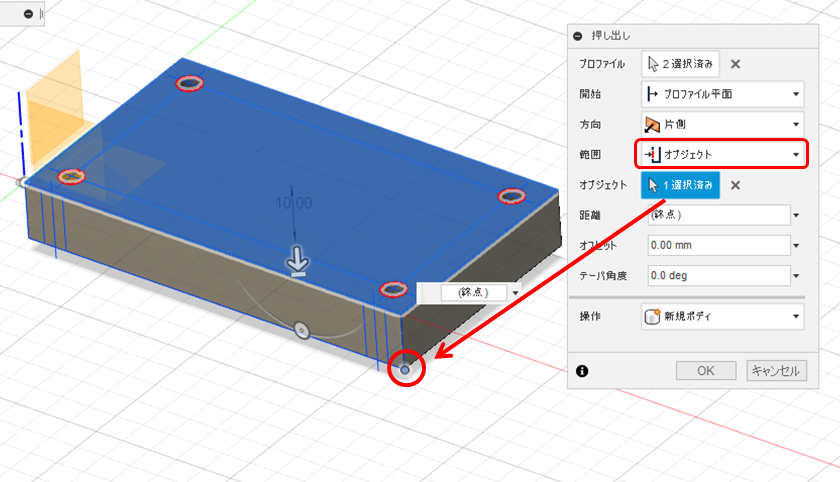
■OKを押して3Dモデルの完成です!!
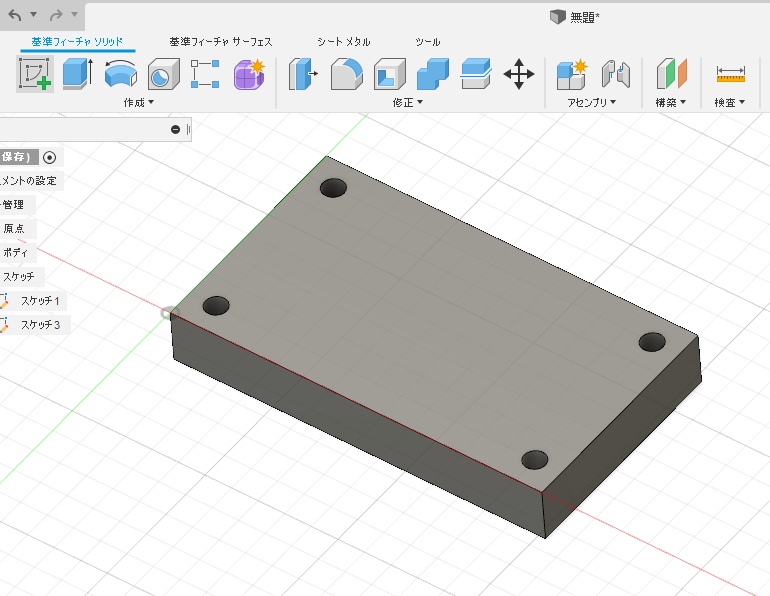
■なかなか操作イメージが湧かない方は、画面録画をしておきましたのでコチラの動画を参考にしてみて下さい!
↓↓↓ (約1分の動画です。音声は無音ですのでご安心ください)
いかがでしたか!?
今回は2DCADで作成したDXFデータを、Fusion360で3Dモデル化する方法について解説していきました。
今回使用した2DCADの「鍋CAD」と、3DCADの「Fusion360」は、どちらも私の超おすすめCADですので、是非ダウンロードして使ってみてください!!
残念ながら鍋CADの方は教本がないのですが、Fusion360は教本がありますので、自宅で独学だけで習得することが可能です。
■「Fusion360」のインストールはコチラから
↓↓↓
今後も色々な記事をアップしていく予定でおりますので、ブックマークがまだの方は是非ブックマークしていただけると嬉しいです!
それではまた次の記事でお会いしましょう!!
■次のFusion360記事はコチラ
↓↓↓
■前回のFusion360記事はコチラ
↓↓↓






コメント
メーカによる、3Dデータ提供が一般的でない現状からすると、
メーカ提供の2Dから効率良く3Dへ変換できれば、私の携わって
いる建築設備工事も楽になるような気がします。
断面が、長方形でない場合でも、効率良く3Dへ変換できる
方法はないものでしょうか。例えば、断面が台形の場合など。
ご教授のほど、よろしくお願いいたします。